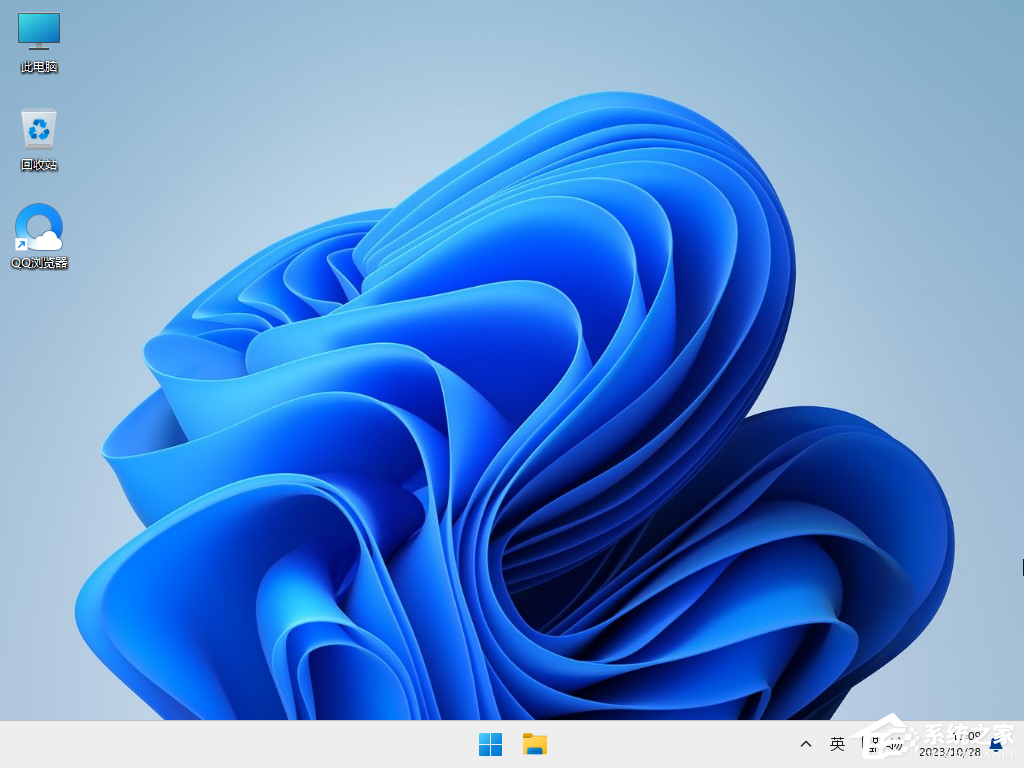Win11 22H2升级23H2出现错误代码0xc00000f0的解决方法
更新日期:2024-12-06
来源:纯净版系统
有些用户超爱 Win11 23H2 系统新出的功能,所以想把电脑升级到 23H2 版本。可是,他们在从 22H2 升级到 23H2 的时候遇到了问题,还弹出了一个错误代码 0xc00000f0。别担心,我这就给你分享个简单又有效的方法,搞定这个问题之后,你们就可以顺利升级 Win11 23H2 啦!
Win11 22H2升级23H2出现错误代码0xc00000f0的解决方法:
1. 建议执行一下干净启动,排除其他干扰。【参考教程】
先卸载设备中全部的第三方反病毒软件与系统优化软件 (例如 360、火绒、迈克菲、联想电脑管家、360桌面、腾讯电脑管家、腾讯桌面、鲁大师,代理,加速器,虚拟机等)。
2. 鼠标右键单击开始菜单→运行(RUN)→输入 :msconfig,点击上面的“服务”。
3. 勾选下面的“隐藏所有 Microsoft 服务”(请务必勾选,否则可能禁用部分Microsoft的服务后会导致无法开机等严重问题),点击“全部禁用”。
4. 鼠标右键单击开始菜单→任务管理器,(点击底部“详细信息”),点击顶部”启动”,(在新的任务管理器中,该选项在左侧的“启动应用”)。
5. 鼠标右键单击“状态”显示为“已启动”的项,选择“禁用”(禁用所有启动项),然后鼠标左键单击任务栏搜索框,输入:cmd。
6. 鼠标左键单击以“管理员身份运行”,输入:CHKDSK c:/r,“是否计划在下次系统重新启动时检查这个卷”,按:y。,或者“由于该卷正在被另一进程使用,无法运行Chrdsk......是否要强制卸载该卷。”,按:y。
7. 完成后,再修复另外的盘符,如D盘就是:CHKDSK d:/r(个人建议每个盘都修复一下),然后再重启就会自动修复刚才没修复过的盘(重启后不要按任何键,否则可能终止修复)。
8. 开机后不要运行任何程序,然后参考以下教程【点击进入】,使用MediaCreationToolW11升级/修复系统,这不是重装系统:通常默认选项将保留个人文件、设置、应用等,若是有重要文件,建议及时备份,防止意外。
如果以上方法不能解决问题,用户可以考虑直接下载ISO镜像安装,完成Win11 23H2系统的更新。
推荐下载:Windows11 23H2 X64 官方正式版【前往下载】
微软正式向Win11用户推送 23H2 大版本更新,用户更新完版本号升级到22631 2506,此次更新不仅纳入了名为Copilot的AI聊天机器人,而且还有重新设计的音量混合器,支持 RAR 格式的新文件资源管理器等多项新功能,整合了自今年 9 月发布的 Moment 4 更新所有内容,Teams 替代 Chat 应用,出现在任务栏上。和之前的版本 21H2 和 22H2 一样,Windows 11 23H2 家庭版和专业版都获得 24 个月的支持(Win11家庭版),每月提供累积更新、修复和新功能。此系统采用微软官方最新 Windows 11 23H2 22631.2506 专业版进行优化,安全无毒,保留 Edge 浏览器,自动绕过硬件检测,完美支持新老机型,安装好后系统分区占用 11.8 GB。
以上就是系统之家小编为你带来的关于“Win11 22H2升级23H2出现错误代码0xc00000f0的解决方法”的全部内容了,希望可以解决你的问题,感谢您的阅读,更多精彩内容请关注系统之家官网。